J'utilise Ubuntu 12.04. sur un Lenovo Thinkpad T400. J'ai connecté un moniteur externe comme second écran . L'ordinateur portable se tient sous l'écran externe. L'ordinateur portable a une résolution native de 1440×900 (16:10), le moniteur externe 1280×1024 (5:4). Il existe deux adaptateurs graphiques :un interne Intel GMA 4500 MHD et un ATI discret carte. Actuellement, le Intel intégré est activé.
J'utilise les affichages application pour organiser la position des moniteurs afin qu'ils ressemblent à ceci :
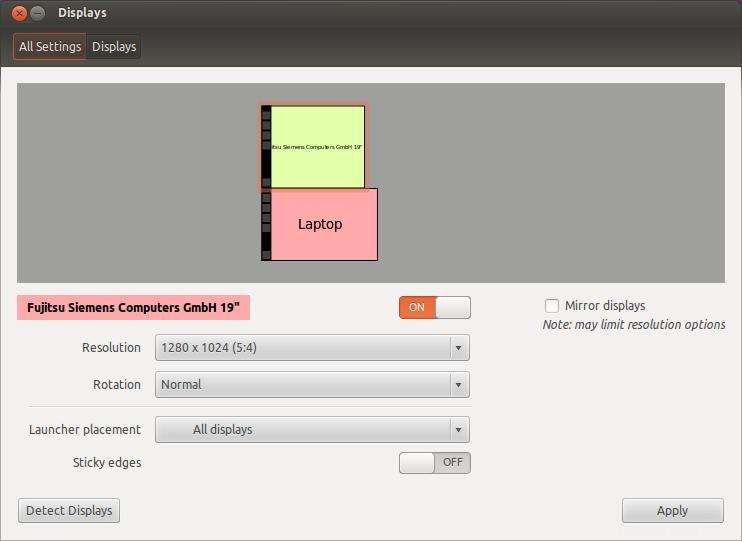
Le problème :
Chaque fois que je redémarre mon ordinateur, la configuration est perdue. Tout d'abord, les affichages sont en miroir au lieu de étendu . Je dois appuyer sur Fn + F7 deux fois pour passer en mode étendu mode. Deuxièmement, les affichages les paramètres ressemblent toujours à ceci :
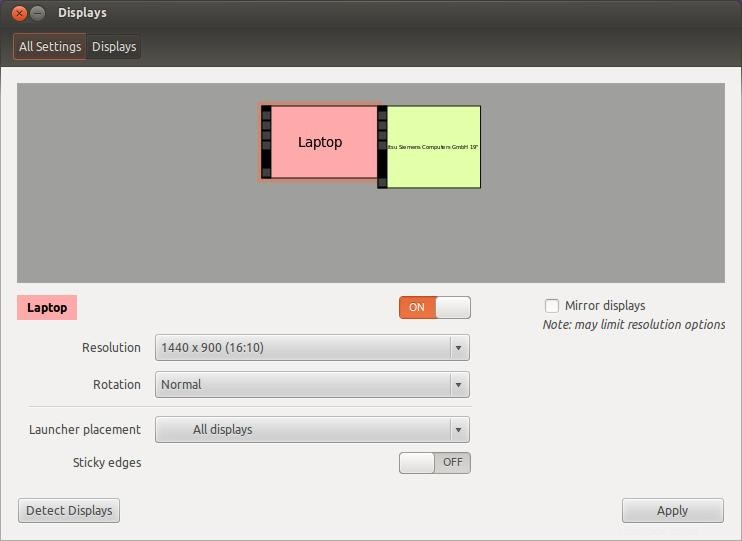
Je sais que cela a fonctionné une fois lorsque j'utilisais Ubuntu 10.10. Je ne peux pas dire depuis quand ça ne marche plus. Savez-vous comment je peux stocker les paramètres de manière permanente ?
Parfois, lorsque je démarre Ubuntu et que j'appuie sur Fn + F7 il ne se passe rien. Lorsque j'ouvre Displays I et positionnez l'écran externe dessus et appuyez sur le bouton "Appliquer" rien ne se passe. Puis, après environ une minute, les paramètres s'appliquent soudainement. Savez-vous s'il existe un fichier journal qui pourrait aider à analyser le comportement ?
Réponse acceptée :
Il existe 2 approches de base que vous pouvez adopter. La première consiste à utiliser randr qui vous permettra de créer un grand écran virtuel dans lequel vous pourrez positionner vos moniteurs. La seconde consiste à utiliser xinerama ce qui vous permettra d'avoir 2 écrans X séparés qui fonctionneront comme un seul grand écran. Je couvrirai les deux ici et vous pourrez décider lequel convient le mieux à vos besoins.
RandR – Redimensionner et faire pivoter
Vous pouvez activer dynamiquement la double tête en utilisant XRandR
xrandr --output foo --above bar
Il existe également une interface graphique pour cela appelée arandr qui se trouve dans les dépôts 12.04, mais il semblerait que vous souhaitiez une configuration plus statique.
Cela pourrait être aussi simple que de créer /etc/X11/xorg.conf.d/10-monitor.conf avec le contenu :
Section "Monitor"
Identifier "Monitor0"
EndSection
Section "Monitor"
Identifier "Monitor1"
Option "Above" "Monitor0"
EndSection
Cette méthode implique un randr mettre en place. Il y a quelques inconvénients notables si vous utilisez xrandr avec des moniteurs de différentes résolutions. Les fenêtres peuvent être mal placées, il peut y avoir des zones noires sur un écran, etc.
Lorsque vous exécutez xrandr sans options de ligne de commande, vous pouvez savoir quel identifiant vous devez utiliser dans votre 10-monitor.conf . Redémarrez ensuite Ubuntu pour voir si les paramètres sont chargés.
Xinerama Pour activer xinerama, vous devez modifier /etc/X11/xorg.conf :
Section "ServerFlags"
Option "Xinerama" "true"
EndSection
Cela peut être aussi simple que cela, car X est assez bon pour configurer automatiquement les choses en fonction de la détection du matériel. Mais, si vous tournez simplement le xinerama l'extension sur ne fournit pas la fonctionnalité que vous désirez, vous pouvez choisir de configurer entièrement X pour utiliser xinerama . Il existe plusieurs façons de configurer X. Vous pouvez avoir plusieurs fichiers dans /etc/X11/xorg.conf.d/ , certains pour vos moniteurs, d'autres pour les appareils, etc. Je couvrirai le fait d'avoir un seul xorg.conf fichier contenant tous les paramètres utilisant une version modifiée de ma configuration actuelle.
Section "ServerLayout"
Identifier "DualHead"
Screen 0 "Screen0" 0 0
Screen 1 "Screen1" Above "Screen0"
Option "Xinerama" "1" # You can specify xinerama here
EndSection
Section "Device"
Identifier "Device0" # A Device section for each monitor
Driver "nvidia" # Specify the driver to use
VendorName "NVIDIA Corporation"
BoardName "GeForce GT 430"
BusID "PCI:1:0:0" # Use lspci | grep VGA to find BusID
Screen 0 # Do note the screen number
EndSection
Section "Device"
Identifier "Device1"
Driver "nvidia"
VendorName "NVIDIA Corporation"
BoardName "GeForce GT 430"
BusID "PCI:1:0:0"
Screen 1 # Do note the screen number
EndSection
Section "Monitor"
Identifier "Monitor0"
VendorName "Unknown"
ModelName "Gateway HX2000"
HorizSync 31.0 - 83.0
VertRefresh 56.0 - 76.0
Option "DPMS"
EndSection
Section "Monitor"
Identifier "Monitor1"
VendorName "Unknown"
ModelName "DELL 1907FPV"
HorizSync 30.0 - 81.0
VertRefresh 56.0 - 76.0
Option "DPMS"
EndSection
Section "Screen"
Identifier "Screen0"
Device "Device0"
Monitor "Monitor0"
DefaultDepth 24
EndSection
Section "Screen"
Identifier "Screen1"
Device "Device1"
Monitor "Monitor1"
DefaultDepth 24
EndSection
Évidemment, vous devrez le modifier pour l'adapter à votre matériel, mais le squelette de base est là pour vous.
Connexe :Comment changer de périphérique audio « par défaut » contrôlé par des clés matérielles dans Xubuntu ?Notez que j'ai récemment lu qu'Intel pourrait avoir des problèmes avec xinerama . Vous devrez peut-être utiliser votre carte graphique discrète.